CAD上机指导
《Auto CAD》上机指导书 -

《Auto CAD》上机指导书实验一绘制基本二维图形、精确绘图一.实验目的和要求了解激活AutoCAD命令的几种方法,掌握确定点坐标的方法,掌握点、直线、圆、圆弧、椭圆和椭圆弧的绘制方法,掌握多线的样式、特性和绘制方法,掌握多段线、样条曲线的绘制方法。
熟悉如何使用正交模式绘制直线的方法,掌握使用捕捉、栅格等功能定位点和对象捕捉的方法,掌握使用对象追踪功能绘制图形的方法和如何使用快速计算面板。
二.主要仪器设备(软件)实验硬件:PC机实验软件:Windows操作系统、AutoCAD软件。
三.实验内容及步骤1熟悉绘制二维图形的基本方法绘制图形均可通过以下方法:菜单栏:选择绘图(Drawing)中绘图选项。
工具栏:点击工具栏中相应图标。
命令栏:在命令栏中输入相应命令,如Line、Circle等。
绘制直线(Line):执行画线命令Line一次可画一条线段,也可以连续画多条线段。
直线段是由起点和终点坐标来确定的,可以通过鼠标或键盘来决定起点和终点。
起动Line命令,可通过绘图工具栏中直线图标或在命令窗口输入“Line”(或简称L)命令等方法。
Line命令启动后,操作过程为:第一步指定第一点(起点),然后指定第二点(或放弃),指定下一点(或放弃),指定下一点(闭合或放弃)……指定下一点(闭合或放弃)。
从操作过程中可以看出,第一点给定后,只要输入下一点坐标,则可以连续划线;当开始画第三条线时,系统会增加提示闭合选项,这时如选择“C”,则最后一条线终点与第一点重合,构成一个闭合图形;如果过程中按下回车键(或取消键),则命令结束。
绘制直线时,点可以通过光标选定,也可以给出点的坐标。
使用点的坐标时,可以有几种方法:绝对坐标;相对坐标(如@10,20,X增量10,Y增量20);相对极轴坐标(@10<100,沿100°方向增量10)。
绘制圆(Circle):AutoCAD提供了5中画圆方式,圆心、半径(直径)定圆;两点(三点)定圆;其他(切、切、切或切、切半)。
机械CAD上机实训指导

机械CAD上机实训一、实训总体安排和学时分配二、实训目的和内容实训一绘制平面图形(一)目标:1、熟悉软件的使用:新建、保存文件,工具栏的打开和关闭;2、绘图辅助工具、图形显示工具的使用;3、点的输入方法——鼠标、坐标、距离输入法;4、练习基本绘图、基本编辑命令重点:1、点的输入方法,极轴捕捉、点捕捉的使用;2、基本绘图命令——直线、圆3、基本编辑命令——选择对象删除对象复制对象镜像对象内容:绘制大连理工教材P28、P30、P31、P34、P41图3-19等平面图形,保存为“实训一绘制平面图形(一)”文件。
实训三绘制平面图形(二)目标:1、绘图辅助工具、图形显示工具的使用;2、练习基本绘图、基本编辑命令。
重点:1、基本绘图命令——点、圆弧、矩形、椭圆、多线段、构造线、样条曲线等;2、基本编辑命令——复制、移动、分解、偏移、修剪、倒角与倒圆、旋转、比例缩放、打断、延伸、拉伸、拉长、陈列等;3、绘图辅助工具的使用——极轴捕捉、点捕捉与追踪的使用。
内容:绘制平面图形实例一~九,适当安排几个图形的位置,将此次练习保存为“实训二绘制平面图形(二)”文件。
绘制平面图形实例1. 点的绘制2. 圆、圆弧、移动和镜像3. 圆、圆弧、移动和镜像4.矩形与椭圆4. 正多边形给定边长内接于圆外切于圆5.分解、偏移、修剪6.倒角与倒圆角7.旋转7.8.比例缩放9.打断、对象捕捉追踪和线型的设置10.延伸、拉伸、拉长NMKGFDCBAo11.对齐13.图形界限、单位格式的设置、捕捉和栅格学习图形界限和绘图单位格式的设置和栅格的应用12.阵列直径为12,直线的长度为10,直线上点到圆心距离为2,行间距为40,列间距为42。
15.构造线16.样条曲线17. 图案填充18.面域与查询19.夹点编辑实训三设置绘图环境,制作样板图形目标:1、掌握AUTOCAD环境设置,设置符合国家标准的工程图样板;2、练习使用基本绘图命令和基本编辑命令;3、练习面域的用法并能进行布尔运算。
AutoCAD上机指导书
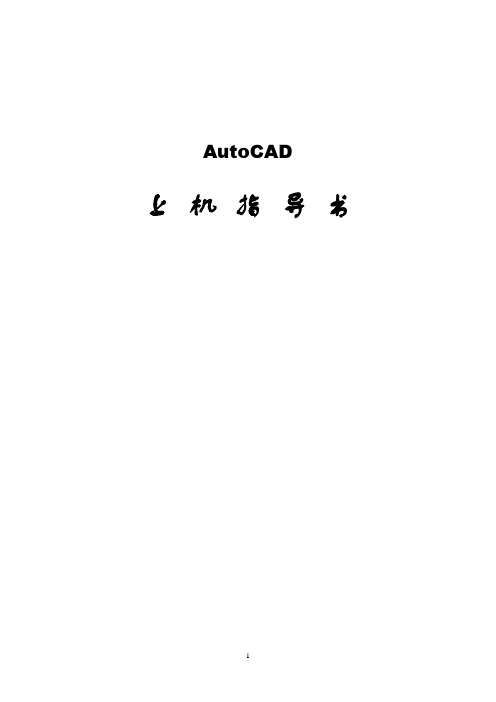
AutoCAD上机指导书AutoCAD上机指导书一、意义和目的本课程的实践性教学环节主要是要求学生掌握AutoCAD2006的基本操作、绘图命令、平面图形的修改与编辑命令、尺寸标注和工程图样的绘制方法,强化学生的图形设计能力和AutoCAD应用能力。
实践教学共包括六项内容,即AutoCAD2006的基本操作、绘图命令、平面图形的修改与编辑命令、尺寸标注、块和工程图样绘制,其中工程图样绘制为综合型实验。
二、要求1、结合本课程的理论课,复习所学内容。
2、在做每个上机之前需清楚该上机的目的、内容及步骤。
3、要求在规定时间内完成绘图。
4、学生上机完成后,应及时填写上机报告三、上机项目AutoCAD上机课共计24学时,分成12个上机项目。
各上机项目具体内容和要求如下:目录上机一AutoCAD的基本操作 (3)上机二:绘图命令基本练习(一) (5)上机三:绘图命令基本练习(二) (6)上机四:绘图命令 (7)上机五:尺寸标注 (8)上机六绘图命令 (9)上机七平面图形的修改与编辑 (11)上机八实体建模 (14)上机一AutoCAD的基本操作一、上机时间:2009-9-16二、上机目的1、了解AutoCAD绘图环境的定制2、熟悉AutoCAD2006的界面,熟悉菜单的使用,特别是“文件”菜单,“编辑”菜单,熟悉标准工具栏、绘图工具栏以及编辑工具栏上的常用按钮。
3、熟悉直线绘图命令。
4、熟悉坐标分类和输入方法。
三、上机内容(一)几何图形绘制I、上机要求:1. 启动AutoCAD2006,熟悉工作界面。
2. 根据所注尺寸1∶1绘制图1-1所示图形。
图1-1 几何图形II、上机方法:(1)用下拉菜单“格式”→“单位”或命令行输入:UNITS↙,查看和设置绘图单位、精度(建议使用缺省值)及角度(建议使用缺省值)。
(2)设置图幅(选A3图幅)。
(3)用绘图工具栏的直线命令绘制,绘图时确定点的方式:●用鼠标导向“直接距离”方式画各水平、垂直线(打开极轴);●用“相对坐标”方式画斜线。
上机指导书

——AutoCAD2008仇学青主编二零零九年十月目录AutoCAD上机实验一 (1)AutoCAD上机实验二 (3)AutoCAD上机实验三 (5)AutoCAD上机实验四 (7)AutoCAD上机实验五 (10)AutoCAD上机实验六 (12)AutoCAD上机实验七 (14)AutoCAD上机实验八 (16)AutoCAD上机实验九 (18)补充绘图题 (21)AutoCAD上机实验一一、上机练习目的1.熟悉AutoCAD绘图界面及系统启动、关闭、文件存储等操作方法。
2.掌握直线命令、删除命令的操作方法及点的坐标的几种输入方法。
3.初步了解三视图的作图方法。
二、练习内容绘制三视图(图号001)。
三、练习要求1.用A3图幅,横放。
2.不标注尺寸,画标题栏外边框线,不画标题栏内细实线。
3.布图不一定要匀称(以后可采用移动命令调整视图位置)。
四、绘图方法与步骤1.启动AutoCAD2008系统,进入AutoCAD2008绘图界面。
2.用新建命令建立一个新图形文件。
3.绘A3图幅边界线(细实线)打开正交(ORTHO)按钮,启用直线命令,采用绝对直角坐标输入方法。
4.绘制图框线(粗实线)启用多段线命令,线宽设置为0.7mm,采用相对直角坐标输入方法。
5.绘制标题栏外边框线(粗实线)采用“相对极坐标”输入方法。
启用多段线(Pline)命令,线宽设置为0.7mm,根据提示完成。
6.绘制三视图启用多段线命令,线宽设置为0.7mm,采用“直接距离”和“相对极坐标”输入方法。
(1)绘制主视图(2)绘制俯视图(3)绘制左视图五、注意事项1.绘制图形前,应先均匀布置好三视图的位置,确定三个视图的起点A、B 、C的坐标。
2.用“直接距离”输入点的坐标时,应在确定线段起点后,拉出橡皮线,指示画线方向,再输入线段长度值。
图001简易标题栏尺寸AutoCAD上机实验二一、上机练习目的1.掌握图形界限及单位的设置。
2.掌握图层的建立及颜色、线型设置的操作方法。
【精品文档】cad上机实验指导书-精选word文档 (14页)
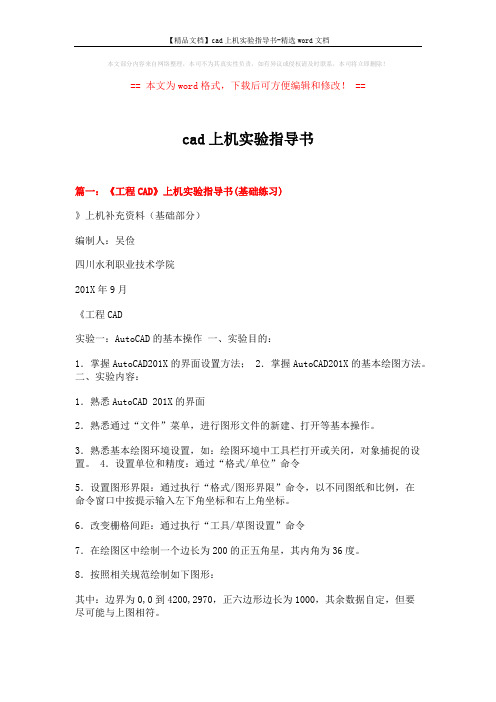
本文部分内容来自网络整理,本司不为其真实性负责,如有异议或侵权请及时联系,本司将立即删除!== 本文为word格式,下载后可方便编辑和修改! ==cad上机实验指导书篇一:《工程CAD》上机实验指导书(基础练习)》上机补充资料(基础部分)编制人:吴俭四川水利职业技术学院201X年9月《工程CAD实验一:AutoCAD的基本操作一、实验目的:1.掌握AutoCAD201X的界面设置方法; 2.掌握AutoCAD201X的基本绘图方法。
二、实验内容:1.熟悉AutoCAD 201X的界面2.熟悉通过“文件”菜单,进行图形文件的新建、打开等基本操作。
3.熟悉基本绘图环境设置,如:绘图环境中工具栏打开或关闭,对象捕捉的设置。
4.设置单位和精度:通过“格式/单位”命令5.设置图形界限:通过执行“格式/图形界限”命令,以不同图纸和比例,在命令窗口中按提示输入左下角坐标和右上角坐标。
6.改变栅格间距:通过执行“工具/草图设置”命令7.在绘图区中绘制一个边长为200的正五角星,其内角为36度。
8.按照相关规范绘制如下图形:其中:边界为0,0到4200,2970,正六边形边长为1000,其余数据自定,但要尽可能与上图相符。
实验二:AutoCAD的简单图形绘制练习一、实验目的:1.掌握AutoCAD下不同坐标表示;2.掌握AutoCAD中基本绘图命令的使用; 3.掌握AutoCAD捕捉和跟踪等方法的设置; 4.掌握一些简单的绘图技巧。
二、实验内容:按照相关绘图规范完成以下图例的绘制: 1.要求务必遵守相关制图规范;2.根据需要,设置绘图图层; 3.绘图要求图形清晰准确。
图1:图2:图3:图4:图5:图6:图9:图10:图11:图12:图15:图16:图17:图18:篇二:CAD上机实验指导书实例一绘制二维图形——起重钩本例制作的图形和尺寸如1-1所示。
本例用到了一些二维作图的基本方法,如圆的画法,修剪,倒角等,是二维视图的经典范例。
AUTOCAD上机实验指导书
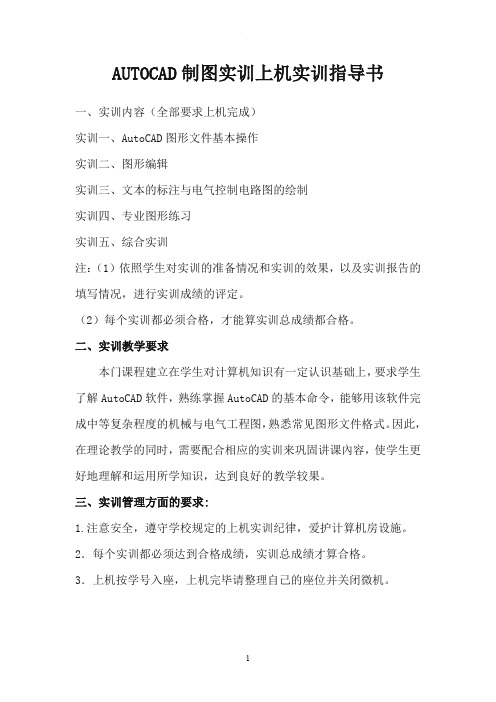
AUTOCAD制图实训上机实训指导书一、实训内容(全部要求上机完成)实训一、AutoCAD图形文件基本操作实训二、图形编辑实训三、文本的标注与电气控制电路图的绘制实训四、专业图形练习实训五、综合实训注:(1)依照学生对实训的准备情况和实训的效果,以及实训报告的填写情况,进行实训成绩的评定。
(2)每个实训都必须合格,才能算实训总成绩都合格。
二、实训教学要求本门课程建立在学生对计算机知识有一定认识基础上,要求学生了解AutoCAD软件,熟练掌握AutoCAD的基本命令,能够用该软件完成中等复杂程度的机械与电气工程图,熟悉常见图形文件格式。
因此,在理论教学的同时,需要配合相应的实训来巩固讲课內容,使学生更好地理解和运用所学知识,达到良好的教学较果。
三、实训管理方面的要求:1.注意安全,遵守学校规定的上机实训纪律,爱护计算机房设施。
2.每个实训都必须达到合格成绩,实训总成绩才算合格。
3.上机按学号入座,上机完毕请整理自己的座位并关闭微机。
实训一:AutoCAD界面操作技巧、图形文件基本操作(6课时)1、实训目的:掌握AutoCAD界面熟悉和基本操作。
AutoCAD 的操作界面内容比较丰富。
本实训要求学生了解 AutoCAD 界面的构成,各组成部分的主要用途,掌握如何设置绘图环境,能够绘制简单图形。
2、实训方法:命令讲解+上机操作3、实训仪器:计算机、AutoCAD软件。
4、实训操作方法:1)启动AutoCAD2)熟悉AutoCAD的工作界面(标题栏,菜单栏,工具栏,命令窗口)3)绘图方法:键盘输入、菜单命令、工具条绘图。
4)图纸格式:A0(841*1189), A1 (549*841), A2(420*594), A3(297*420), A4 (210*297)。
5)坐标:绝对坐标、相对坐标。
6)基本绘图指令:直线、斜线、圆、圆弧、四边形、多边形的绘制。
7)熟悉“绘图”工具栏和“对象捕捉”工具栏中各个按钮的功能和操作方法,掌握对象捕捉和自动跟踪的操作。
AutoCAD绘图基础与上机指导要求

十字光标
绘图区(图形窗口)
坐标系图标
模型空间 与图纸空间
光标位置坐标值 AutoCAD绘图基功础能和按上机钮
指导要求
二、命令的输入
AutoCAD 2010提供了三种命令输入方式:菜单输 入、图标输入和键盘输入。
1、键盘输入
在命令行“Command:”提示符后键入命令名,按回 车键或空格键命令就被执行。
AutoCAD绘图基础和上机 指导要求
键盘
鼠标
中键:缩放 具点菜单 回车键:确认、结束
AutoCAD绘图基础和上机 指导要求
返回
1.2 计算机绘图的基本知识
标题一行、 界面简介 (与菜W单i栏ndows其它应S用an程da序rd类标似准)工具栏
工 具 栏
命 令 行
AutoCAD的辅助绘图功能
• 快速精确定位
GRID(网格命令)—视觉辅助工具,快捷键F7 –SNAP (网格捕捉)——将光标锁定在最近的网
格点上。快捷键F9 –ORTHO (正交模式)———使所画的线平行于X轴
或Y轴,快捷键F8。 –OSNAP (目标捕捉)———捕捉图形上的特殊点:
端点、中点,圆心、交点、垂足等。
三、数据的输入 输入的数据通常有点的坐标、距离等。 1、坐标值的输入 AutoCAD缺省坐标系为世界坐标系(WCS),如需
要,用户还可定义自己的坐标系(UCS)。 (1)用鼠标直接指定
AutoCAD绘图基础和上机 指导要求
(2)用键盘输入
绝对坐标输入的方法(50,120)。中间为英文“,”
两种相对坐标输入的方法,用“@”表示相对坐标,第一 种:如“@80,80”,表示直角坐标值为(80,80); 第二种:如“@80<30”,表示极坐标值(80<30)
CAD上机指导书(终稿)
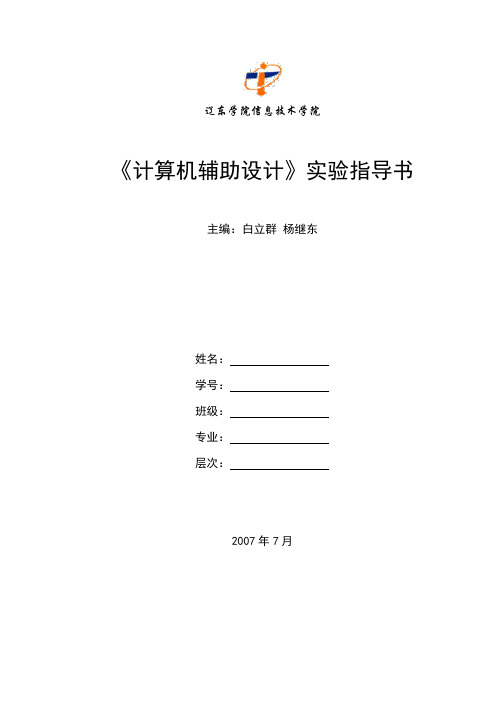
辽东学院信息技术学院《计算机辅助设计》实验指导书主编:白立群杨继东姓名:学号:班级:专业:层次:2007年7月目录实验一:基本操作训练..................................................................错误!未定实验二:图层和文字练习 (5)实验三:常用绘图命令练习 (9)实验四:图形编辑命令训练 (12)实验五:对象捕捉和对象跟踪练习 (17)实验六:尺寸标注练习 (19)实验七:剖面填充练习 (21)实验八:创建与使用图块练习 (24)实验九:创建图样练习 (26)实验十:绘制三维实体练习 (27)实验十一:综合练习 (28)实验一基本操作训练实验类型:实验课时:指导教师:时间:200 年月日课次:第节教学周次:第周实验分室:实验台号:实验员:一、实验目的:熟悉CAD工作界面和基本绘图命令.二、实验内容:1.掌握CAD工作界面2.基本绘图命令.(LINE CIRCLE 命令)3.基本工程图绘图训练.三、实验步骤:1.基本操作训练(1)启动AutoCAD 2004,操作“启动”对话框各选项并熟悉工作界面。
(2)用“选项”对话框修改常用的3项默认系统设置:①选择“显示”标签,设置绘图区背景颜色为白色。
②选择“用户系统配置”标签,设置线宽为随图层显示实际线宽。
③选择“用户系统配置”标签,自定义右键功能。
建议:“自定义右键单击”对话框中,在“默认模式”中选择“重复上一命令”项:在“编辑模式”中使用默认“快捷菜单”项:在“命令模式”中使用默认“快捷菜单:命令选项存在时可用”项。
(3)练习所学的各项命令。
2.工程绘图训练作业:根据所注尺寸1:1绘制图1.1所示的图形,不标注尺寸(由于线型设置还没讲,图中的粗实线与点画线均用默认的细实线代替)。
(a) (b)1.1 一面视图练习练习指导:①用NEW命令(或按钮)新建一张图(默认图幅为A3)。
②用QSAVE命令(或按钮)指定路径,以“一面视图”为名保存。
- 1、下载文档前请自行甄别文档内容的完整性,平台不提供额外的编辑、内容补充、找答案等附加服务。
- 2、"仅部分预览"的文档,不可在线预览部分如存在完整性等问题,可反馈申请退款(可完整预览的文档不适用该条件!)。
- 3、如文档侵犯您的权益,请联系客服反馈,我们会尽快为您处理(人工客服工作时间:9:00-18:30)。
第一章基本绘图命令的练习掌握基本绘图命令是使用CAD软件进行绘图的前提条件。
能够灵活和熟练的使用基本绘图命令是提高绘图速度和质量的重要途径之一。
在学习绘图命令时应勤于练习,不仅要掌握每个命令的基本用法及其变化形式,而且要具备综合使用多个命令绘制复杂图形的能力,此外在练习过程中应注意总结绘图技巧。
练习一:绘制图框图框是施工图中必不可少的组成部分。
使用一些简单的绘图命令就可以完成一幅图框的绘制。
我们可以将一幅画好的图框保存为样板文件(*. DWT),以后绘图可以在它的基础上进行,以免每次绘图都要进行绘制图框的工作。
图1-1绘图步骤:1、首先确定图纸边框上两个对角点的坐标,使用“矩形”命令绘制图纸的边框线。
2、使用“矩形”命令绘制图框线,做法同上。
3、计算标题栏上各个交点的坐标,使用“直线”命令绘制标题栏(不应使用“矩形”命令绘制)。
4、将画好的图形保存为样板文件。
注意事项:1、正确使用绘图命令。
2、正确区分绝对坐标和相对坐标,在绘图过程中选用适合的坐标类型来确定点的位置。
3、绘图时可能会用到“图形缩放”命令(ZOOM)。
练习二:绘制五角星我们可以使用多种方法绘制一个五角星,在绘制五角星的过程中会使用到“直线”、“正多边形”等命令,并练习“对象捕捉”命令的使用。
绘图步骤:方法一:1、根据五角星的外型尺寸(具体尺寸值自己确定),计算各角点的坐标(可以使用相对极坐标)。
2、使用“直线”命令绘制图形。
3、保存文件。
方法二:1、使用“正多边形”命令绘制一个正五边形。
2、使用“直线”命令连接五边形的各个角点(使用“对象捕捉”命令确定点的位置)。
3、保存文件。
图1-2练习三:绘制节点板本练习是绘制钢结构中经常使用到的节点板,如下图所示,节点板为不规则的多边形,其上有四个螺栓孔,用来连接构件。
绘图的关键是确定螺栓孔中心的坐标。
绘图步骤:1、确定倒角距离,使用“矩形”命令画出节点板的轮廓。
2、计算螺栓孔圆心的位置(将矩形左下角点放在原点上,便于计算圆心的绝对坐标)。
3、使用“圆心——半径”法画出螺栓孔。
4、保存文件。
图1-3练习四:浴盆平面图浴盆是建筑平面图中经常出现的卫生洁具。
在绘图过程中除了使用到“矩形”、“直线”和“圆”等绘图命令外,还将练习使用“圆弧”和“圆环”命令。
绘图步骤:1、使用“矩形”命令绘制浴盆的外边缘。
2、使用“直线”命令绘制浴盆的内壁。
3、使用“圆弧”命令(端点——端点——角度)绘制圆弧形内壁。
4、使用“圆环”命令绘制浴盆的排水口(圆环内径为0)。
5、保存文件。
图1-4练习五:砖基础剖面砖基础是刚性基础的代表,也是砖混结构经常使用的基础类型。
在绘图过程中注意练习“图形填充”命令的使用。
图1-5绘图步骤:1、使用“矩形”命令绘制混凝土垫层。
2、使用“直线”命令绘制砖基础的边缘。
(使用相对坐标为特征点定位)3、绘制剖断线。
4、选择适当的图案,填充砖基础和混凝土垫层。
5、保存文件。
练习六:水表符号水表是建筑给排水施工图中经常使用到的设备,它的图形符号如下图所示。
图1-6绘图步骤:1、使用“正多边形”命令绘制等边三角形。
(注意三角形的方向)2、使用“三点法”画圆。
3、使用“图形填充”命令将三角形涂黑。
4、保存文件。
练习七:练习多段线的绘制下面的图形可以使用多段线命令轻松的绘制出来。
绘图步骤:1、首先画圆。
2、画出水平方向的直径。
3、设置点的形状(选一种明显的标记)。
4、使用“DIVIDE”命令将该直径六等分。
5、使用“多段线”命令绘制圆中的弧线(每段弧线包含的角度为180度)。
6、保存文件。
图1-7练习八:圆弧的绘图技巧试绘制下图(图1-8)。
绘图步骤:1、使用直线命令绘制图形的上半部分。
2、使用“端点、端点、半径”法绘制圆弧部分,在输入圆弧半径时应输入—40。
3、保存文件。
练习九:花使用多段线命令绘制下图(图1-9)。
绘图步骤:1、使用多段线命令绘制花盆,线宽固定。
2、使用多段线命令绘制圆弧,分别定义圆弧两端的线宽。
3、使用多段线命令绘制花茎,线宽固定。
4、使用圆环命令绘制实心圆。
图1-8图1-9 作业题:绘制下列图形第二章常用编辑命令的使用练习一:直角三角形通过作辅助线的方法来完成图形的绘制是计算机绘图中经常使用的技巧,通过绘制下图的直角三角形,大家可以得到一定的启发。
此外,练习题的绘图方法不止一种。
图2-1绘图步骤:1、绘制一条长80的水平直线。
2、以该直线的右端为圆心,以95为半径作圆。
3、以直线的左端为起点作垂直方向的直线,与圆相交。
4、连接交点和水平直线的右端点。
5、删除圆。
保存文件。
练习二:绘制三角形这道题同样是练习使用辅助线进行绘图,大家可以开动脑筋,找出多种绘图方法。
绘图步骤:1、绘制一条长100的水平直线。
2、以该直线的左端为圆心,以85为半径作圆。
3、偏移水平直线。
偏移距离为45,偏移方向为上方。
新直线和圆相交于一点。
4、连接交点和直线的两端点。
5、保存文件图2-2练习三:环行阵列的使用下面的图形可以使用“环行阵列”命令快速的绘制出来。
绘图步骤:1、绘制一个直径为35的圆。
2、对其进行“环行阵列”,阵列数量为8个,阵列中心为圆的象限点。
3、使用“修剪”命令将多余的线段删除。
4、以阵列中心为圆心画圆,圆直径为35。
5、保存文件。
图2-3练习四:极轴命令的使用下图中的正方形如果使用“极轴”命令辅助绘制的话,将会加快绘图的速度,当然也可以使用作辅助线的方法进行绘制。
绘图步骤:1、以直径为70画圆。
2、以所画的圆为内接圆作正六边形。
3、连接六边形的端点,作出图中的直线。
4、设置极轴的增量角为45度,打开“极轴”辅助绘图命令。
5、设置对象捕捉模式为“延伸”和“交点”,打开“对象捕捉”辅助绘图命令。
6、使用“直线”命令画正方形。
直线第一点为圆心,第二点为捕捉到的正方形角点,依次画出正方形的四条边。
7、作正方形的内接圆。
8、保存文件。
图2-4练习五:练习“偏移”命令的使用图2-5绘制图2-5,绘图中注意练习“偏移”命令的使用方法。
绘图步骤:1、使用“多段线”命令绘制一条长为20的水平直线和一条半径为5的半圆弧,如下图所示:2、对所绘图形进行偏移操作,偏移距离为5,偏移后的图形如下所示:3、对完成的图形进行环行阵列。
4、保存图形。
练习六:练习“缩放”命令的使用缩放命令是绘图时经常使用的修改命令,使用“比例因子”进行缩放的方法比较简单,大家在上机时应着重练习“参照”缩放图形的方法。
绘图步骤:1、绘制一个矩形,使矩形长边的长度为短边的2倍。
2、使用“三点法”画圆,使圆外接于矩形。
3、使用缩放命令,将全部图形放大或缩小。
以圆直径为参照,缩放后的直径长度为75。
4、保存图形。
图2-6练习七:又一道关于“阵列”的练习下面的图形看起来比较复杂,其实只需使用两次阵列命令就可以在一分钟的时间内将它画出来。
图2-7绘图步骤:1、使用“矩形”命令绘制边长为17.5的正方形。
2、使用“分解”命令将正方形分解成四条直线。
3、使用“定数等分”命令将两条垂直方向的直线分成三等份。
4、用直线连接相对的等分点。
5、以矩形的右上角点为中心,对绘制完的图形进行环行阵列,阵列个数为四个。
6、对阵列结果再阵列一次。
7、保存文件。
练习八:圆的组合图形这个图形在绘制中要使用到“正多边形”和“圆”等绘图命令,还要使用到“多重复制”和“缩放”等编辑修改命令。
图2-8绘图步骤:1、绘制正八边形,指定多边形的边长为40(也可任取一值)。
2、以多边形某一角点为圆心,以20(正多边形边长的一半)为半径作圆。
3、使用“多重复制”命令作出多边形其他角点上的圆。
4、删除正多边形。
5、使用“相切、相切、相切”法作圆。
打开捕捉切点功能,指定任意三个圆为相切的对象即可。
5、使用缩放命令,将全部图形放大或缩小。
以中间大圆直径为参照,缩放后的直径长度为40。
6、保存文件。
练习九:使用图块组成图形下面的图形可以分解为两个部分,并可以利用图块加快绘图速度。
绘图步骤:1、绘制图2-9-1中的图形。
注意“多段线倒角”和“偏移”命令的使用2、绘制图2-9-2中的图形,并将其定义为块。
3、使用“插入”命令将图块插入到最初绘制的图形中。
插入过程中需要将图块进行一定角度的旋转。
(旋转角度分别为90度、180度和-90度)4、保存文件。
图2-9作业题:尝试绘制下列图形第三章文字标注的练习文字也是建筑图纸中必不可少的一部分。
我们不仅要掌握CAD软件中文字的输入方法,还应学会在图纸中合理的布置文字。
这章内容着重练习“单行文字输入法”、“多行文字输入法”和文字的修改方法。
练习一:在图框中填写文字图框中的文字数量较少,又被分成多个组成部分,一般使用“单行文字输入法”输入比较方便。
图3-1绘图步骤:1、使用绘图和编辑命令绘制标题栏(可使用编辑命令作辅助线以加快绘图速度)。
2、设置文字样式(文字样式应符合《建筑制图标准的规定》)3、使用“单行文字输入法”输入相应的文字。
4、调整文字位置,使文字上下左右对齐。
5、保存文件。
练习二:书写建筑设计说明设计说明包括设计的依据、设计的基本情况和注意事项等内容,有时可以单独占用一张图纸。
由于文字较多为了便于修改和布置,一般使用“多行文字输入法”书写。
输入内容如下:建筑说明建筑设计:一、设计依据及设计要求1、《工业企业总平面设计规范》GB50187-93。
2、《厂房建筑模数协调标准》GJG37-872。
3、《建筑设计防火规范》GBJ16-87(1997年版)。
4、业主对工程设计的要求及设想。
二、建筑设计公司办公楼紧靠主厂房南北向布置,建筑面积为1200m²,长度为36m,主体四层,•一至三层为办公用房,四层为产品陈列,贮存用房,中间设主楼梯1个,A轴处设电梯1个,办公楼底层层高4m,二至四层层高3m,屋面采用刚性防水屋面下做PVC卷材,双层防水,以满足屋面防排水要求,屋顶采用现浇屋面,泰瑞公司主厂房二层,建筑面积4000m²,三跨,每跨12m,共36m,屋面采用钢结构,彩钢板屋面,二层楼面用钢梁,现浇楼板,主厂房总高14.5m。
立面造型力求简洁、明快、协调,以体现现代化厂区风格。
结构设计一、设计依据及设计要求本工程结构设计依据国家现行设计规范进行设计,主要有:《混凝土结构设计规范》(GBJ10-89)《建筑结构荷载规范》(GBJ9-87)《建筑抗震设计规范》(GBJ11-89)《建筑地基基础设计规范》(GBJ7-89)《钢筋混凝土施工规范》本工程地耐力设计值120Kpa,风载为0.45KN/m2,雪重为0.2KN/m2。
办公室楼面1.5KN/m²;主厂房楼面3.5KN/m²;非上人屋面0.7KN/m²。
走廊、卫生间、楼梯等部位使用荷载均按荷载规范取值。
